Choix des lecteurs
Articles populaires
Windows ne peut pas démarrer car le fichier est corrompu ou manquant : \WINDOWS\SYSTEM32\CONFIG\SYSTEM Vous pouvez essayer de réparer ce fichier en exécutant le programme d'installation de Windows à partir du CD-ROM d'installation d'origine. Sélectionnez "r" dans le premier écran de dialogue pour démarrer la procédure de récupération.
C’est probablement l’un des problèmes que je préfère le moins avec Windows, sans compter les écrans bleus de la mort. Et ce n'est pas en vain... le fait est qu'un tel message dans 90% des cas n'augure rien de bon et prompt rétablissement les systèmes peuvent être oubliés.
Pourquoi de si sombres prévisions ? Elle apparaît simplement pour deux raisons (nous ne considérerons pas la courbure de l’utilisateur) :
Comme je l'ai déjà dit, moyens rapides il n'y a pas de solution au problème...
Pour commencer, vous pouvez essayer de faire ce que Microsoft suggère : démarrer à partir de disque d'installation. Il est conseillé d'avoir un disque ORIGINAL avec Windows (les assemblages ne fonctionneront probablement pas, car la plupart d'entre eux n'ont pas de fonction de récupération) et de démarrer à partir de celui-ci.
Par conséquent, une fois que le shell du programme d'installation apparaît, cliquez sur R. pour télécharger la console de récupération :
Console Récupération Windows XP(TM). Utilisez la console de récupération pour dépanner et restaurer votre système. Tapez EXIT pour quitter la console de récupération et redémarrer votre ordinateur. 1 : C:\WINDOWS Vers lequel copie de Windows dois-je me connecter ? (Pour annuler, appuyez sur<ВВОД>) 1 Saisissez le mot de passe administrateur :
Ici, nous avons Windows installé sur le disque AVEC:. Lorsque l'invite système apparaît :
C:\WINDOWS>
Nous donnons des commandes réparer le démarrage Et fixmbr- corrigez et réécrivez le chargeur de démarrage et l'enregistrement de démarrage principal sur le disque. Nous répondons à toutes les questions par l'affirmative. Mais ce n’est pas tout, effectuons maintenant une vérification du disque :
C:\WINDOWS>chkdsk C:/F/R
CHKDSK vérifie le disque spécifié (si vous ne spécifiez pas explicitement le disque, alors le disque actuel est vérifié).
Redémarrez et voyez ce qui se passe. Si fichiers système ne sont pas endommagés, le système reprendra vie.
La deuxième méthode complète la première si elle n'apporte pas le résultat souhaité, car les fichiers système pourraient se retrouver dans des zones défectueuses disque dur.
Nous avons donc besoin d'un disque de démarrage ou d'un lecteur flash avec gestionnaire de fichiers(un Live CD très simple de Dr.Web). Dans le prochain article, je vais vous expliquer comment créer une clé USB amorçable avec tous les logiciels nécessaires pour restaurer les ordinateurs.
Dans un premier temps, il est conseillé de vérifier la surface du disque (par exemple Programme disque dur Regenerator), mais vous pouvez tenter votre chance tout de suite, ce qui réduira considérablement le temps de récupération en cas de succès (si Disque dur en bonne condition).
Catalogue \Windows\réparation\système contient des fichiers système de sauvegarde. En redémarrant, vous pouvez obtenir un système fonctionnel (si la chance est de votre côté aujourd'hui). Sinon... eh bien, la seule option qui reste est une réinstallation complète.
Si vous trouvez cet article utile,
ne soyez pas paresseux pour aimer et partager avec vos amis.
Windows n'a pas pu démarrer en raison d'un fichier "SYSTEM" corrompu ou manquant - c'est la même erreur qui sera abordée dans ce guide pour la corriger. C'est l'absence ou la génération du fichier système que la plupart des utilisateurs rencontrent lorsqu'ils démarrer Windows XP.
D'ailleurs, instructions données Il est davantage destiné à Windows XP, car je n'ai pas encore rencontré de telles erreurs sur les sept mêmes. Par conséquent, les exemples de correction d'erreur que je donnerai ci-dessous seront considérés spécifiquement sur Windows XP. Mais si vous rencontrez quelque chose de similaire dans Windows 7, écrivez-moi dans notre Groupe VK ou dans les commentaires, nous essaierons de trouver quelque chose.
Alors pourquoi le fichier « SYSTEM » a-t-il disparu ? Qui l'a supprimé ?
Le plus souvent bien sûr. apparence problème similaire causé par un arrêt incorrect de l'ordinateur ou par un arrêt inattendu ou une perte de puissance, même si en principe nous pouvons dire que c'est la même chose. La deuxième option pourrait être une action entreprise par l’utilisateur lui-même. Eh bien, ou bien sûr. un fichier malveillant, c'est-à-dire un virus qui pourrait endommager le fichier « Système ».
Bon, d'accord, voyons ce qui peut nous aider à récupérer un fichier endommagé ou manquant.
Si, après avoir allumé votre ordinateur, vous voyez un message d'erreur : « Windows n'a pas pu démarrer car le fichier « SYSTÈME » est corrompu ou manquant. Vous avez probablement remarqué que ci-dessous, ils conseillent de démarrer à partir de Disque Windows XP et en allant dans l'environnement de récupération (« R »), corrigez les erreurs avec le fichier « Système ».

Oui, cela peut être fait et peut-être même que cette option fonctionnera, bien qu'il y ait un « MAIS ». Tous les utilisateurs ne disposent pas du même disque avec Windows XP, et encore moins celui qui a la capacité de restaurer le système. C'est juste que dans la plupart des assemblages, il n'y a pas d'option permettant d'appuyer sur la touche « R » pour restaurer le système.
Par conséquent, essayons d’abord l’option la plus simple, qui aide parfois à résoudre de tels problèmes.
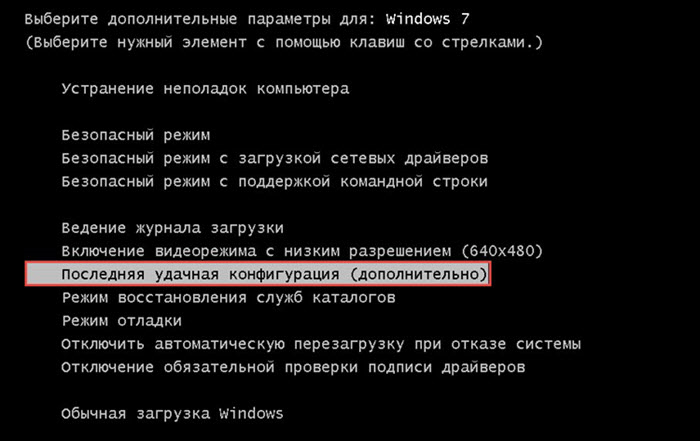
Si vous n'avez pas de chance, passons à une option plus complexe qui vous aidera à 100% à récupérer le fichier" Windows\Système32\config\système».
En général, cette option peut être qualifiée de plus complexe uniquement parce que nous avons besoin d'une sorte de LiveCD. Si tu n'en as pas disque de démarrage, vous devrez alors l'écrire sur un lecteur flash ou sur le même disque, vous pouvez voir comment procéder.
Personnellement, je suis dans dans cet exemple J'utiliserai une image assez ancienne de SonyaPE LiveCD, mais malgré cela, je l'utilise très souvent lorsque je travaille avec Windows XP. Je l'aime car il contient tout ce dont je pourrais avoir besoin lorsque je travaille avec ce système et il s'acquitte de toutes les tâches sans aucun problème. Par conséquent, si vous le souhaitez, vous pouvez trouver votre propre image ou utiliser celle que j'ai créée, vous pouvez la télécharger à partir de ce lien.
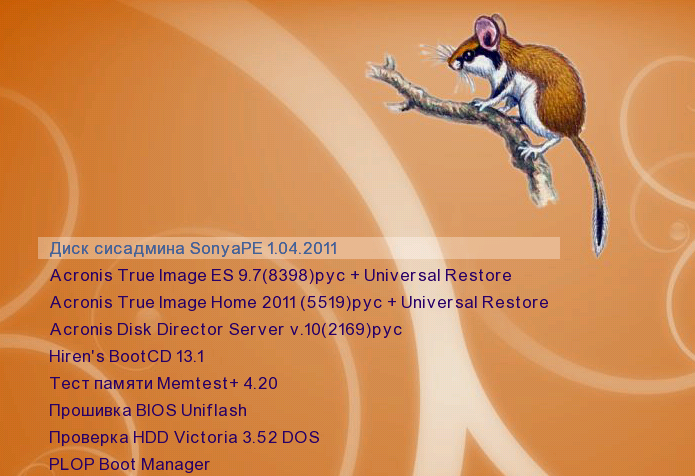
En tout, cette option devrait aider, sinon tout le monde, du moins la majorité, je l'ai personnellement testé plusieurs dizaines de fois déjà. Si, eh bien, rien ne vous aide, vous devrez alors suivre les conseils du système et essayer de restaurer le fichier " C:\Windows\System32\config» en utilisant le disque Windows XP d'origine.
Eh bien, ou bien sûr, tout simplement, cela résoudra certainement ce problème. Alors voilà, d'accord, si vous avez des questions, j'attends vos commentaires.
Que faire si vous voyez le message sur votre moniteur : Windows ne peut pas démarrer en raison d'un système endommagé ou manquant. Tout d’abord, pas de panique ! :)
Si cela ne fait pas peur, il vous suffit de vous entraîner un peu à le restaurer. Sur la photo ci-dessus, Windows lui-même nous suggère d'utiliser le disque d'installation pour corriger la situation. Mais il ne « dit » pas quoi faire ensuite. Comme le rivage - nagez-y comme vous le souhaitez :)
Note: La méthode décrite ci-dessous pour récupérer après un démarrage corrompu pour Windows XP et 2000 est presque identique.
Si vous ne parvenez pas à démarrer Windows, nous apprendrons et commencerons par la console de récupération. Mais avant cela, afin de comprendre de quoi il s’agit réellement, regardons ce qu’est le fichier « système » et où se trouve-t-il ?
Vous pouvez trouver le fichier système à cette adresse : c:\windows\system32\config
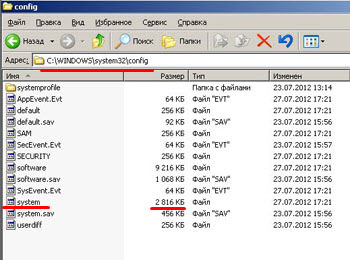
Il s'agit d'un fichier sans extension. Pourquoi donc? Tout simplement parce qu'il ne s'agit pas d'un fichier en tant que tel, mais d'une partie du registre Windows.
On l'appelle également registre système. Il s'agit d'une base de données organisée et ordonnée hiérarchiquement dans laquelle presque tous les paramètres sont stockés produits logiciels de Microsoft. Il contient des enregistrements sur la configuration matérielle de l'ordinateur, les profils utilisateur et les droits d'accès, des informations sur les logiciel et ses paramètres, politiques de sécurité, etc. C'est le réseau de terminaisons nerveuses de notre système d'exploitation :)
Cette structure a été inventée comme alternative à la configuration multiple ini fichiers dans lesquels tous les paramètres ont été précédemment enregistrés système opérateur.
Comment puis-je m'inscrire au registre ? Cliquez sur le bouton " Commencer" et dans le menu déroulant, sélectionnez l'élément " exécuter" Dans la fenêtre qui s'ouvre accès rapide Aux principaux outils de gestion du système d'exploitation, saisissez la commande « regedit"(pour Windows 2000, il existe deux commandes différentes regedit et regdt32) et appuyez sur le bouton " D'ACCORD».

Voici à quoi ressemble l'éditeur de cette base de données de paramètres :
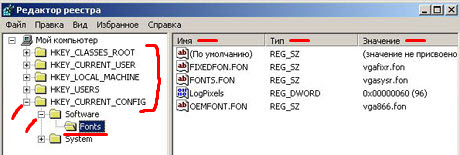
Attention! Modification des valeurs registre du système sans une idée claire de ce que vous faites et pourquoi, cela peut conduire à une inopérabilité totale du système d'exploitation après le prochain redémarrage !
Maintenant, regardons ce que nous voyons sur la photo ci-dessus ? La structure se compose de cinq « buissons » ou « branches » principaux (parfois appelés « ruches »). Listons-les :
Comme vous pouvez le voir sur la photo ci-dessus, chacune des « branches » est visuellement conçue comme des dossiers et contient un nombre arbitraire de sous-dossiers. En cliquant sur le «+» à côté de l'icône, nous pouvons agrandir le «buisson» dont nous avons besoin. Sur la photo ci-dessus, nous avons développé HKEY_CURRENT_CONFIG, puis « Logiciel » et sommes allés dans la section « Polices ».
Sur le côté droit de la fenêtre, nous pouvons voir les valeurs spécifiques (clés) de cette « branche » du registre. Les ID de valeur sont représentés par trois colonnes :
En règle générale, la « valeur » représente des combinaisons alphanumériques difficiles à comprendre pour une personne « normale », dont une modification inconsidérée peut conduire non seulement à un fichier système endommagé, mais également à l'impossibilité de restaurer le système en principe !
Maintenant, revenons à l'éditeur de registre et voyons comment notre fichier système y est présenté, qui se trouve dans c:\windows\system32\config?
Lancez regedit. Tu te souviens comment faire ça ? :) Développez la « branche » HKEY_LOCAL_MACHINE et à l'intérieur nous voyons la structure SYSTEM. Il s'agit en fait du même fichier système d'une taille de 2 816 kilo-octets (presque trois mégaoctets), que nous avons examiné dans la deuxième capture d'écran au début de cet article.
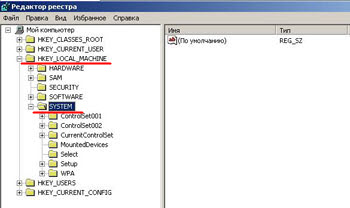
Pour simuler l'erreur du titre de l'article : Windows ne peut pas démarrer à cause d'un fichier système corrompu, je suggère de prendre et de supprimer quelque chose d'ici :) Commençons par un cas difficile : supprimez la partition SYSTEM (tout ce qui peut y être supprimé ) et, après avoir démarré à partir du disque d'installation, essayons de résoudre la situation à l'aide de la console de récupération.
Cette section contient de nombreux paramètres du système d'exploitation : profils de matériel informatique, paramètres de service et de pilote, ainsi que d'autres paramètres importants du système d'exploitation lui-même.
Après les manipulations décrites ci-dessus, nous rencontrerons le problème suivant. Lorsque nous essayons de nous connecter, nous recevrons toujours des messages sur mauvais mot de passeà l'entrée:
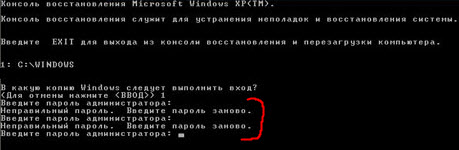
Pourquoi cela arrive-t-il? Le fait est que la section système contient de nombreux paramètres différents pour le système d'exploitation lui-même. Des informations sur les mots de passe de connexion se trouvent également ici. Nous l'avons supprimé ainsi que toute la partition et c'est pourquoi le système d'exploitation ne nous donne pas la possibilité de nous connecter et dit que le mot de passe est incorrect.
En toute honnêteté, il convient de noter qu'avec un tel "Armageddon" global de la section système Il est peu probable que vous le rencontriez :) Il s'agira plus probablement de dommages locaux ce fichier ou plusieurs de ses entrées (clés de registre).
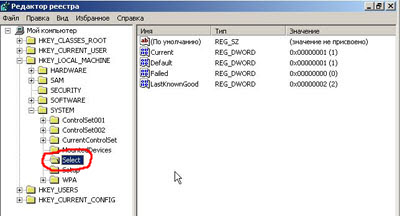
Simulons ce développement d'événements : développez la section « SYSTÈME » et supprimez-en la sous-section « Sélectionner » (montrée sur la photo ci-dessus). Redémarrons. Encore une fois, nous voyons un message système concernant un fichier système manquant ou corrompu.
Nous démarrons dans la console de récupération. Cette fois, nous pouvons entrer avec succès dans le système d’exploitation via celui-ci.

Maintenant, parlons de comment « réparer » un fichier système endommagé ?
Vous le savez peut-être ou non, mais un double de ce fichier se trouve à l'emplacement suivant : c:\windows\repair.

Ceci est une copie de sauvegarde d'une partie du système système de registre, qui est automatiquement créé après l'installation du système d'exploitation et enregistré dans ce dossier. Il s'agit d'une sorte de pur « casting » de XP immédiatement après son installation. Comme vous pouvez le constater, la taille du fichier est inférieure à celle dont nous avons parlé dans la première partie de l’article. Cela vient du fait que tout le travail passe par un autre fichier système situé dans c:\windows\system32\config.
MAIS! Vous pouvez l'utiliser à tout moment copie de sauvegardeà partir du dossier de réparation pour restaurer un fichier système endommagé ou corrompu en le copiant simplement de là dans le répertoire système principal.
Essayons, qu'en ressort-il ? Démarrez à partir du disque, appuyez sur le bouton " R.", connectez-vous à notre OS depuis la console et entrez la commande suivante :

Qu'avons-nous fait? Ils ont juste dit où et quoi, et puis - quoi et où copie:
copier c:\windows\repair\system c:\windows\system32\config\system
On nous demande si nous souhaitons remplacer un fichier système cassé ou manquant ? Nous sommes d'accord, saisissez « y » (oui) depuis le clavier et confirmez le choix en appuyant sur la touche « Entrée ». La console nous "indique" qu'1 fichier a été copié. Entrez la commande « exit » à partir du clavier et redémarrez.
Nous revenons au lancement depuis le disque dur et voyons que le démarrage a été restauré avec succès :
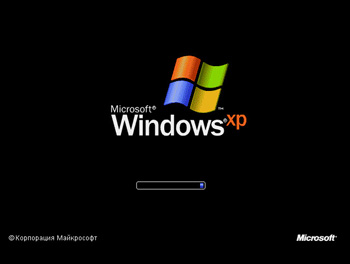
La seule chose est qu'après un remplacement aussi complet du fichier système endommagé, préparez-vous au fait qu'après un téléchargement réussi, vous devrez réinstaller tous les pilotes et restaurer les paramètres du système d'exploitation lui-même et du bureau. Après tout, comme vous vous en souvenez, le répertoire de réparation contenait une copie de la « ruche » du registre au moment de l'installation de Windows « propre ».

Passons à autre chose : il n'est pas toujours nécessaire de restaurer les fonctionnalités de l'OS en remplaçant l'intégralité du système endommagé. Dans la plupart des cas, nous parlons d’une ou deux entrées défectueuses dans cette partie du registre, qui provoquent une telle erreur.
Il existe un moyen qui vous permet de restaurer un fichier système endommagé et d'éviter l'installation ultérieure des pilotes et la restauration de tous les paramètres. Décrivons-le brièvement maintenant, puis nous examinerons chacun des points plus en détail :
Examinons plus en détail certains aspects de la « réparation » d'un fichier système endommagé. Alors, on retire notre disque dur et on le connecte à un autre ordinateur :
![]()
Dans la capture d'écran ci-dessus, le disque avec le système « réparé » porte la lettre « E"et connecté comme deuxième disque dur supplémentaire. Nous sommes maintenant chargés dans Windows, qui est installé sur le disque " AVEC" Nous exécutons la commande « regedit » et entrons dans le registre. Placez le curseur sur HKEY_LOCAL_MACHINE :

Cliquez sur le menu « fichier » et dans le menu déroulant - « charger la ruche » :

Maintenant, via l'Explorateur, accédez à notre lecteur « E » ci-joint dans windows\system32\config et sélectionnez-y notre fichier système corrompu :
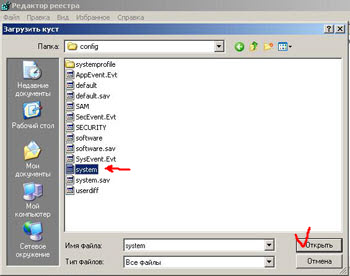
Cliquez sur le bouton « Ouvrir ». Une fenêtre apparaîtra dans laquelle il nous sera demandé de saisir le nom de la partition à charger (vous pouvez saisir n'importe quoi, cela n'affecte rien).

Cliquez sur « OK » et voici un point important ! Après cette action, le système devrait afficher une fenêtre dans laquelle il nous informera de la solution au problème du système corrompu. Vous serez informé qu'un ou plusieurs enregistrements ont été restaurés avec succès.
Après cela, nous voyons comment la « ruche » que nous avons chargée a rejoint l'une des branches du registre de travail :
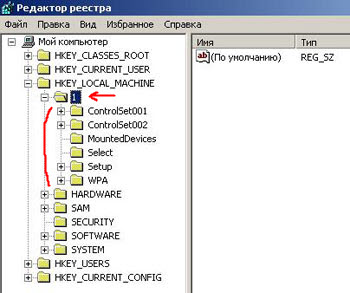
Dans la capture d'écran ci-dessus, nous avons même étendu la structure chargée pour plus de clarté. Vous pouvez y voir les dossiers qui nous sont déjà familiers dès la première partie de l'article.
En principe, nous n’avons rien d’autre à faire. Notre Windows lui-même a résolu le problème d'un fichier système endommagé lors de l'importation de la structure endommagée dans le registre de travail.
Tout ce que nous avons à faire est de décharger notre « buisson ». Sélectionnez-le avec la souris et procédez comme suit :

Après cela, éteignez-le, débranchez le disque dur connecté et remettez-le dans l'ordinateur en cours de réparation. Nous l'allumons et, très probablement, nous constaterons que ce n'est pas en vain que nous avons fait toutes ces manipulations :)
Enfin, je souhaite vous montrer une autre manière automatique de restaurer une « ruche » de registre endommagée. La méthode est la plus simple et donc beaucoup de gens la négligent, et c'est parfois la « paille » avec laquelle on peut restaurer rapidement les fonctionnalités du système d'exploitation.
Ce que je veux dire? Bien sûr, en utilisant la console. Dans la capture d'écran ci-dessous, vous pouvez voir comment cette commande, lancée avec les « clés » appropriées, a effectué le remplacement. grappes endommagées dans le système de fichiers.
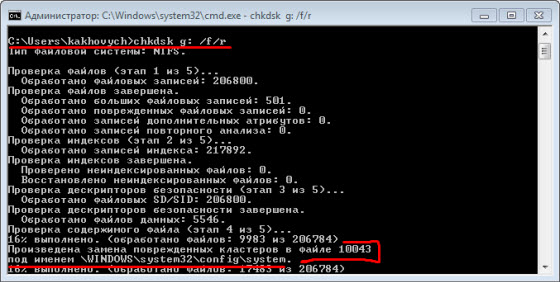
Dans le rapport final, une fois la commande entièrement exécutée (capture d'écran ci-dessous), nous pouvons voir comment le programme intelligent a non seulement « réparé » notre fichier système, mais a également marqué plusieurs clusters comme défectueux, en les notant dans la partie service de le disque. L'inscription "8 kilo-octets dans secteurs défectueux" parle de lui-même de manière assez éloquente ! Une autre chose est que ces mauvais kilo-octets se trouvaient précisément dans un fichier critique pour le chargement du système d'exploitation (ruche de registre), mais ici, comme on dit, c'est un plan ! :)
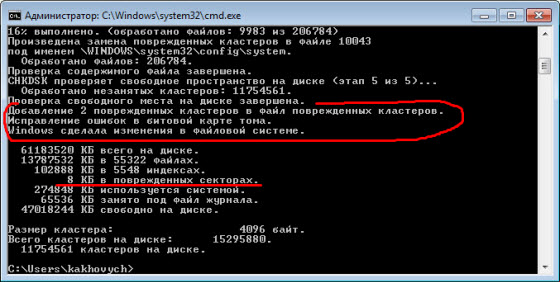
Comme vous pouvez le constater, nous avons résolu le problème avec succès (et différentes façons) et maintenant nous savons exactement quoi faire si nous voyons un message similaire : Windows ne peut pas démarrer à cause d'un système corrompu.
| Articles Liés: | |
|
Comment supprimer les virus de votre ordinateur si l'antivirus ne les voit pas
Le problème de la sécurité des appareils mobiles est l’un des plus urgents... Comment choisir un nom d'utilisateur sur Twitter Nom Twitter pour les filles en anglais
Après votre inscription, il vous sera demandé de sélectionner plusieurs personnes écrivant... Présentation sur le thème "Éditeur graphique Paint"
Cette leçon est préparée pour ceux qui veulent se familiariser avec le travail de graphiste... | |